Denna handledning visar dig hur du skapar en GPO på Windows-server för att låsa Windows datorskärm efter 10 minuters IDLE tid.
Domänkontrollanten kör Windows 2008 R2.
Domändatorerna kör Windows 7 och Windows 10.
Utrustning lista
Här kan du hitta listan över utrustning som används för att skapa denna tutorial.
Denna länk kommer också att visa programvaran lista som används för att skapa denna tutorial.
Windows-spellista:
På den här sidan erbjuder vi snabb tillgång till en lista med videoklipp relaterade till Windows.
Glöm inte att prenumerera på vår youtube-kanal som heter FKIT.
Windows Relaterad självstudie:
På den här sidan erbjuder vi snabb tillgång till en lista med självstudier relaterade till Windows.
• Lista över handledning
• GPO - Lås datorskärmen efter inaktivitet
• GPO - Tvinga USB-enhetens kryptering
• GPO - Stäng av Wifi om Ethernet är anslutet
• GPO - Trafikformare
• GPO - Kartlägg nätverksenhet
• GPO - Application Locker
• GPO - Lås användarkontot efter 3 misslyckas
• GPO - Lägg till lokala administratörer
• GPO - Byt namn på administratörskonto
• GPO - Proxykonfiguration
• GPO - Förhindra proxykonfigurationsändringar
• GPO - Proxy auto-konfigurationsskript
• GPO - Google Chrome-konfiguration
• GPO - Google Chrome proxykonfiguration
• GPO - Inaktivera installationen av Chrome-tillägg
• GPO - Inaktivera Chrome-lösenordshanteraren
• GPO - Mozilla Firefox konfiguration
• GPO - Inaktivera installationen av Firefox-tillägg
• GPO - Inaktivera Firefox lösenordshanterare
• GPO - Inaktivera autorun och autoplay
• GPO - Inaktivera SMBv1
• GPO - Inaktivera gästkonto
• GPO - Byt namn på gästkonto
• GPO - Konfigurera brandväggen
• GPO - Installera ett MSI-paket
• GPO - Konfigurera tapeten
• GPO - NTP-klient
• GPO - NTP-server
• GPO - Tryck på CTRL + ALT + DEL innan du loggar in
• GPO - Ändra RDP-port
• GPO - Windows Defender molnbaserat skydd
• GPO - Meddelande efter inloggning
• GPO - Logga ut RDP-session efter inaktivitet
• GPO - Koppla bort RDP-sessionen efter inaktivitet
• GPO - Förhindra åtkomst till kontrollpanelen
• GPO - Begränsa alternativ på kontrollpanelen
Självstudien - Skapa en GPO för att låsa Windows-dator
Klicka på Start-menyn, leta upp och öppna grupprinciphanteringsverktyget.

Leta reda på mappen med namnet Grupprincipobjekt på skärmen Grupprinciphantering.
Högerklicka på mappen Grupprincipobjekt och välj alternativet Nytt.

Ange ett namn på din nya policy.
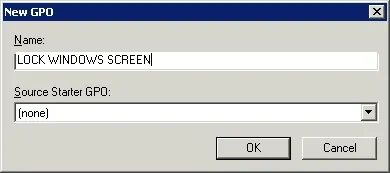
I vårt exempel fick den nya GPO:n namnet: LÅS WINDOWS SCREEN.
Expandera mappen med namnet Grupprincipobjekt på skärmen Grupprinciphantering.
Högerklicka på ditt nya grupprincipobjekt och välj alternativet Redigera.

På skärmen för redigerar grupprinciper presenteras du för User configurations och Computer configurations.
Vi kommer att ändra User-konfigurationerna för att automatiskt låsa skärmen efter 600 sekunders IDLE-tid.
Vi behöver inte ändra någon datorkonfiguration.

Expandera konfigurationsmappen User på skärmen med redigeraren för grupprinciper och leta upp följande objekt.
Få åtkomst till mappen med namnet Anpassning.
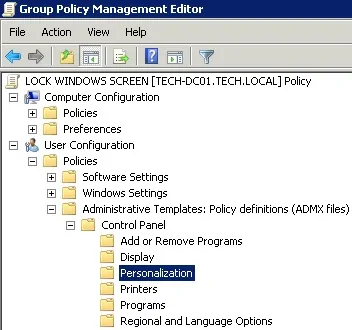
Till höger kommer konfigurationsobjekten som är tillgängliga för kontrollpanelens personalisering att presenteras.
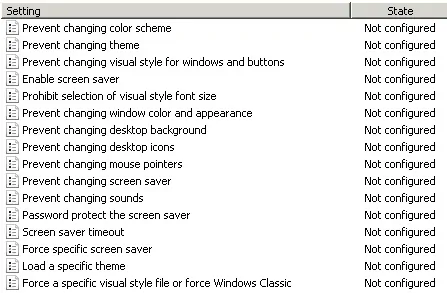
Dubbelklicka på konfigurationsobjektet med namnet Aktivera skärmsläckare.
På konfigurationsobjektskärmen måste du välja alternativet Aktiverad.
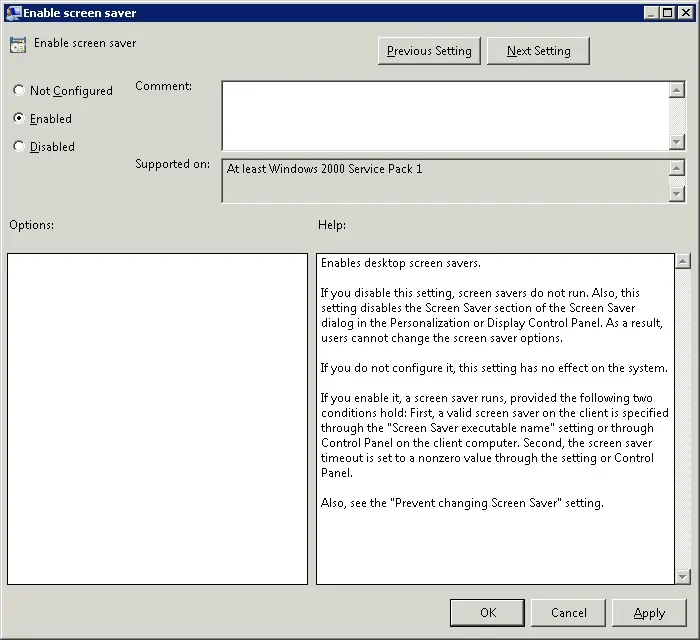
Dubbelklicka på konfigurationsobjektet med namnet Lösenord skydda skärmsläckaren.
På konfigurationsobjektskärmen måste du välja alternativet Aktiverad.
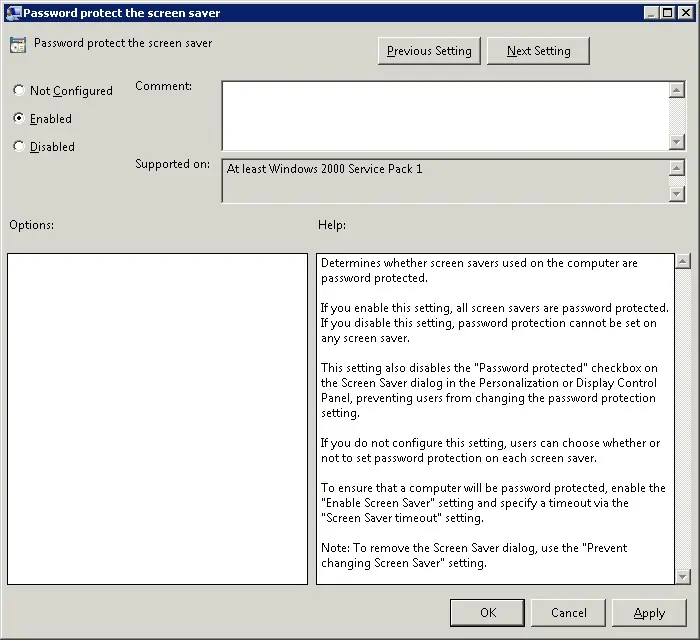
Dubbelklicka på konfigurationsobjektet med namnet Timeout för skärmsläckare.
På konfigurationsobjektskärmen måste du välja alternativet Aktiverad.
Ställ in hur mycket IDLE-tid som du vill vänta innan du låser datorskärmen.
I vårt exempel sätter vi en gräns på 600 sekunder.
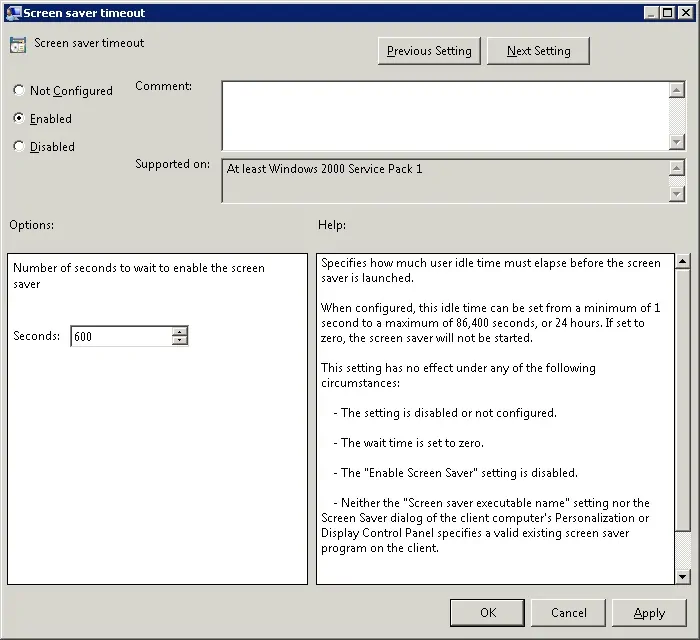
Dubbelklicka på konfigurationsobjektet med namnet Tvinga specifik skärmsläckare.
På skärmen för konfigurationsobjektet måste du ställa in följande specifika skärmsläckare:
Detta kommando kommer att låsa datorskärmen omedelbart istället för att visa en skärmsläckare.
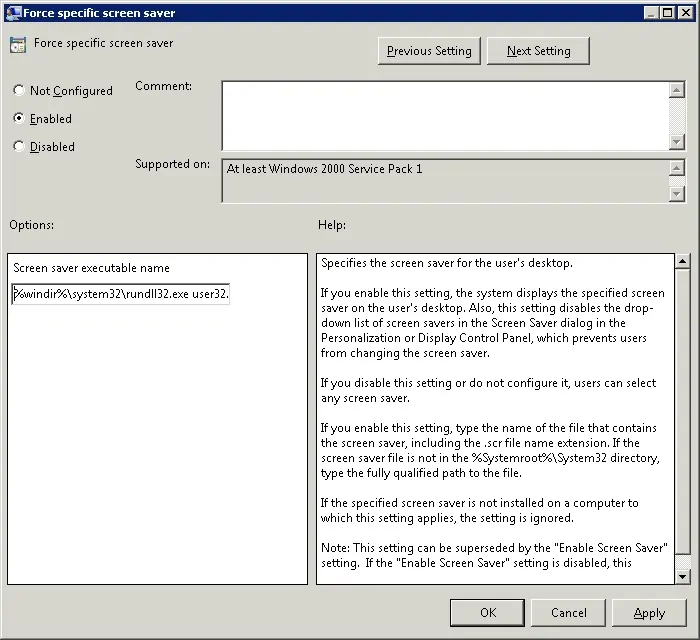
Här är en snabb sammanfattning av vår konfiguration:
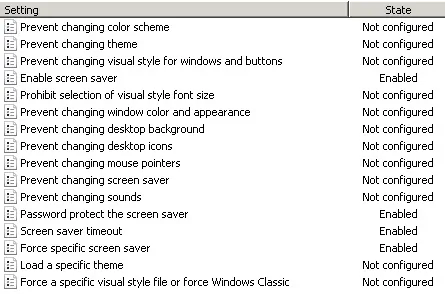
För att avsluta den grupprincip skapas måste du stänga fönstret Grupprincipredigerare.
Först när du stänger grupprincipfönstret kommer systemet att spara din konfiguration.
Självstudien - Tillämpa GPO för att låsa Windows-dator
Du har avslutat skapandet av GPO-programmet require för att låsa skärmen på Windows-datorer.
Men, du behöver fortfarande aktivera användningen av din nya grupprincip.
På skärmen Grupprinciphantering måste du högerklicka på organisationsenheten som önskas och välja alternativet för att länka en existerande GPO.

I vårt exempel, vi kommer att länka den grupprincip som heter LÅS WINDOWS SCREEN till roten av vår domän med namnet TECH. Lokala.
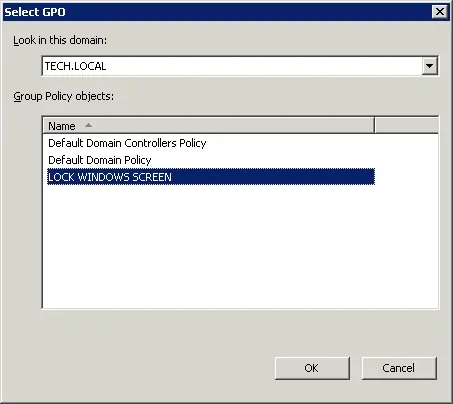
Efter applicering av GPO måste du vänta i 10 eller 20 minuter.
Under denna tid kommer GPO att replikeras till andra domänkontrollanter som du kan ha.
Efter att ha väntat 20 minuter, bör du starta om en användares dator.
Under uppstarten kommer datorn att få och tillämpa en kopia av den nya grupprincipen.
För att testa konfigurationen måste du logga in på en domändator och inte göra någonting på 600 sekunder.
Din datorskärm ska automatiskt låsa sig efter 600 sekunder.
